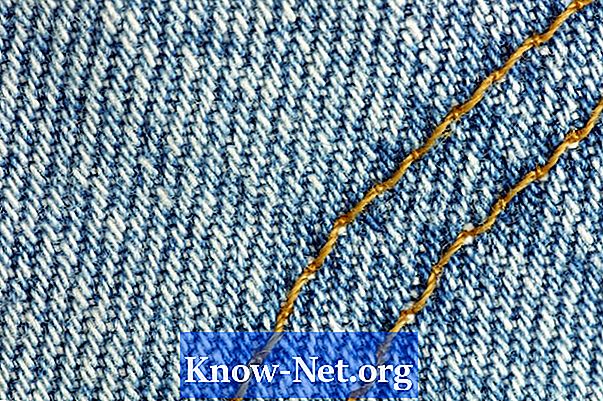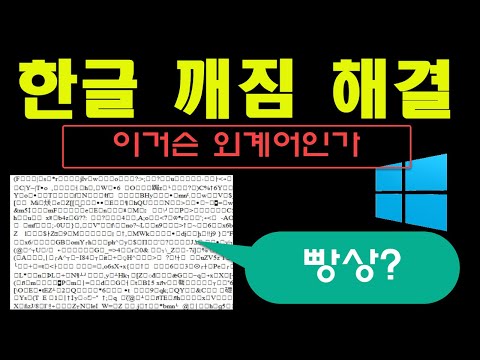
콘텐츠
Microsoft Office 2007 텍스트 검색 변환기를 사용하면 실수로 삭제되거나 손상된 파일로 인해 손실 될 수있는 정보에 액세스 할 수 있습니다. 변환기를 사용하는 것이 어려운 작업 인 것처럼 보이지만, 실제로 일부 지시 사항을 따르면이 작업은 매우 간단합니다. 사용하기 쉽고 5 분 이상 소요되지 않습니다.
지침

-
Microsoft Word 프로그램을 열고 완전히로드 될 때까지 기다립니다. "Microsoft Office"버튼을 클릭하고 "Word 옵션"옵션을 선택하십시오. 다음 페이지에서 "고급"이라고 표시된 탭을 선택하십시오.
-
"일반"섹션에 도달 할 때까지 화면을 스크롤하고 "확인시 파일 형식 변환 확인"옵션과 "확인"버튼을 차례로 선택하십시오. "Microsoft Office"버튼을 다시 클릭하고 "열기"옵션을 선택하십시오.
-
"파일 형식"버튼 옆의 상자에서 "모든 파일에서 텍스트 복구"옵션을 선택하십시오. 복구하려는 파일을 선택하고 "확인"을 선택하십시오. 프로그램은 텍스트를 검색하여이를 사용하고 Word에 유효한 문서에 저장하도록 허용합니다.
어떻게
- 이 프로세스는 정보가 실수로 삭제되어 맨 위 메뉴의 "실행 취소"버튼으로 검색 할 수없는 경우에 특히 유용합니다. 예를 들어, 실수로 단어를 쓰는 데 시간이 걸리는 용어를 삭제 한 경우이 프로세스를 취소 할 수없는 경우 텍스트 복구 변환기가 손실 된 파일의 텍스트에 액세스하여 다시 처리합니다.
- 이 프로세스는 손상된 파일이 화면에서 열려있는 동안 발생해야합니다. 빈 문서에 적용 할 경우 적용되지 않습니다.